A veces, es necesario oscurecer los bordes de una imagen para crear un efecto artístico especial. Esto se puede hacer sin dificultad, teniendo a mano una herramienta de diseño universal: el programa Adobe Photoshop. Además, no necesita poseer calificaciones especiales: el efecto se logra debido a una cantidad extremadamente pequeña de operaciones simples.

Instrucciones
Cargue la imagen. Seleccione la herramienta Marco elíptico (Selección en forma de elipse) y a una corta distancia del borde de nuestra imagen dibuje un óvalo. El contorno de este óvalo separará la imagen, que permanecerá intacta, de la parte que se verá afectada.
En varias situaciones, es necesario que el marco oscuro esté claramente delineado, o viceversa, la imagen se oscurece gradualmente desde el centro hacia los bordes. Puede ajustar la suavidad de este borde.
Para hacer esto, en primer lugar, vayamos al llamado modo de edición de máscara. Esto se puede hacer eligiendo Editar en modo Máscara rápida en el menú Seleccionar o haciendo clic en el icono en la parte inferior de la barra de herramientas. También puede presionar la tecla Q en el teclado; esta acción activará el modo que necesitamos.
Podemos ver cómo el contorno de selección, que antes parpadeaba, se ha convertido en una máscara roja semitransparente que recubre la imagen.
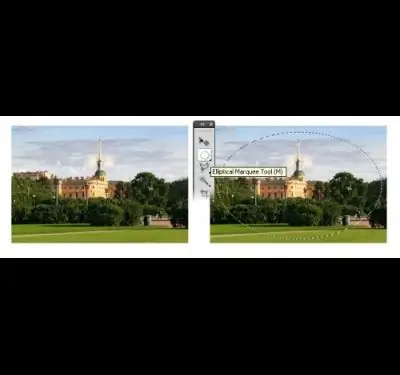
El borde entre el fondo rojo y el transparente es claro, lo que significa que los bordes del efecto aplicado serán igualmente visibles. Para marcar la diferencia, podemos difuminar el borde usando un filtro de desenfoque. Hay varios filtros de este tipo en el arsenal del programa Photoshop, usemos el filtro Desenfoque gaussiano. Puede encontrarlo en Filtro> Desenfocar> Desenfoque gaussiano. Al cambiar el valor del radio de desenfoque, logramos la suavidad del borde que necesitamos. Haga clic en Aceptar.
Regresamos del modo de máscara de la misma manera que antes, presionando Q en el teclado o seleccionando el elemento de menú deseado. Y hacemos una operación más importante: invertimos la selección presionando la combinación de teclas Ctrl + Shift + I oa través del elemento de menú Seleccionar> Invertir, el contorno parpadeante - "hormigas en marcha" - ahora corre no solo a lo largo del óvalo que hemos dibujado, sino también a lo largo de los bordes de la imagen. Así es: es esta zona por la que corren la que necesitamos oscurecer.
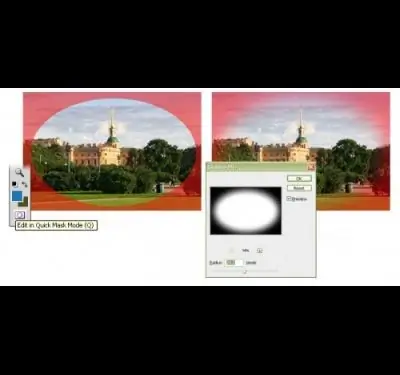
La etapa preparatoria ha terminado y nos queda lo más interesante: editar la imagen real.
Esto se puede hacer de varias maneras. Si solo necesita oscurecer el borde, para hacerlo gris o negro, lo más simple es seleccionar la transformación Brillo / Contraste en el menú Imagen> Ajustes y hacer frente rápidamente a la tarea cambiando el parámetro de brillo.
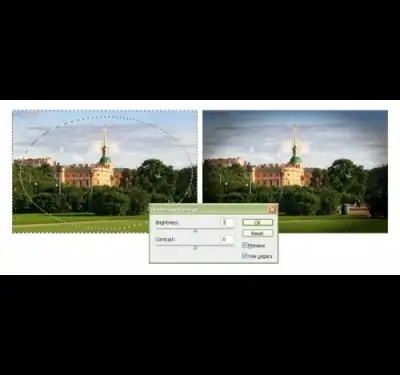
Puede ir de una manera más creativa: experimente, variando más parámetros. Por ejemplo, puede utilizar la transformación Niveles del mismo submenú Imagen> Ajustes. Observe cómo cambia el carácter de la imagen a medida que cambia los cinco parámetros que forman la base de este efecto. Quizás algunas de las combinaciones resultantes te parezcan más expresivas que un simple debilitamiento del brillo.






